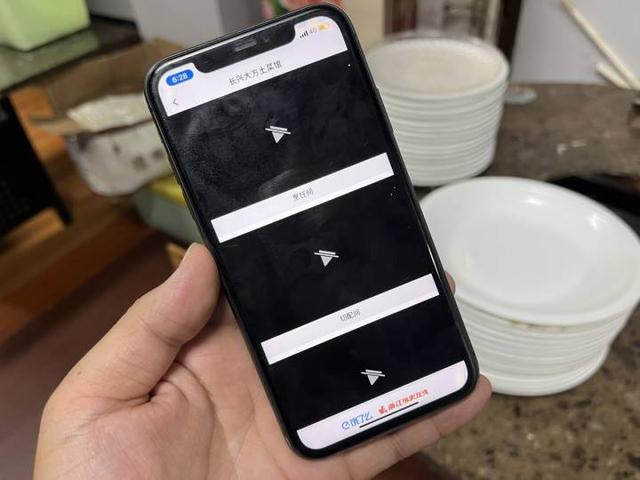CAD中计算面积的方法有很多种,每种方法对应不同情况下的使用,今天小编就跟大家分享几种快速计算面积的方法,小伙伴们可以根据不同情况进行面积的快速统计和计算。
方法一:CAD自带面积统计命令计算面积,快捷键:AA,输入AA命令,回车依次点选需要测量面积的每个角点,得出区域面积。

或者将输入AA后,根据命令栏提示,输入“O”,回车后选中要测量面积的多边形,此处需要注意,一定要是多边形或者圆这样由一条多段线组成的闭合图形,由多条直线组成的封闭空间是不可以这样用这个方法的。

方法二:对于由多条直线组成的图形因线段较多,点选角点较多,可以应用面域命令先生成封闭面域,再求出面域的面积即可。首先输入命令“REG”,回车后选中所有直线,再次回车形成面域,选中面域,按键盘Ctrl 1调出特性面板,查看面积即可。或者应用方法一选择组成的面域求出面积。

方法三:对于由多条直线组成的图形因线段较多,点选角点较多,可以应用创建边界命令来创建封闭多边形边界,再求出面域的面积即可。首先输入命令“BO”,回车后选中直线围合的区域,形成边界,选中多边形边界,按键盘Ctrl 1调出特性面板,查看面积即可。或者应用方法一选择组成的多段线求出面积。(注意这个方法可以允许封闭空间有小缺口,而方法二不允许)。
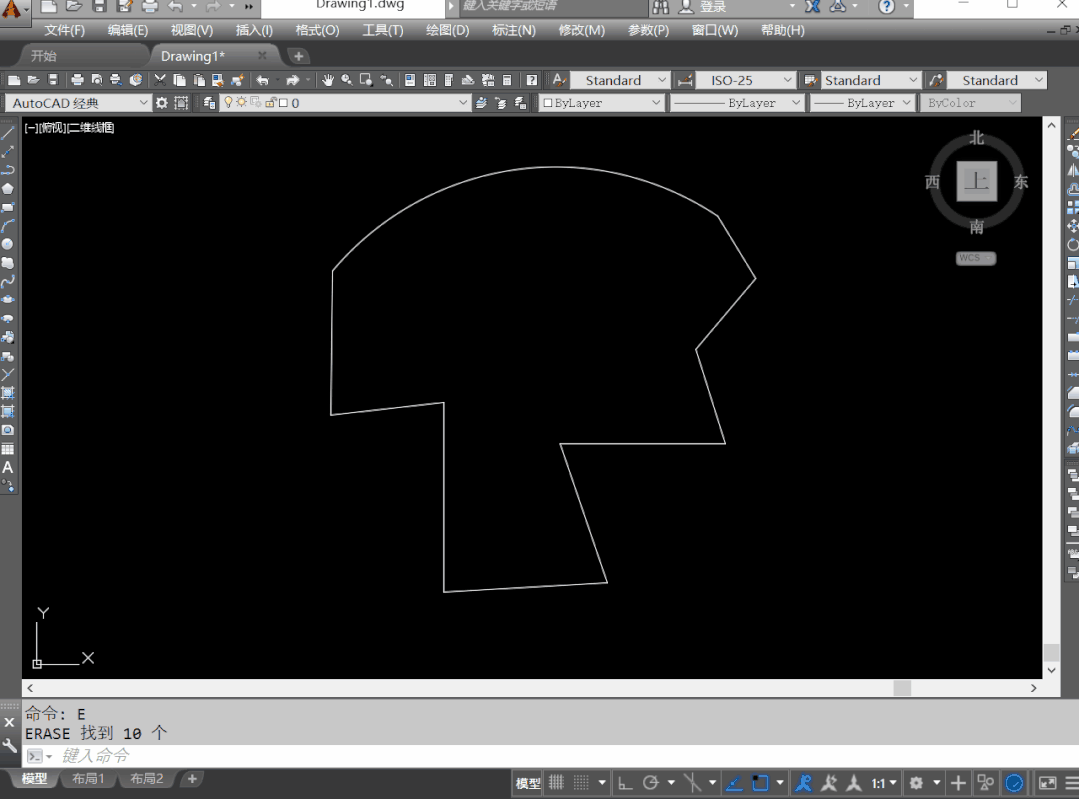
方法四:如果需要求面积的图形是封闭图形,比如矩形,圆,或者其他由多段线组成的封闭空间,或者面域,可以直接按键盘Ctrl 1调出特性面板,查看面积。
方法五:当有多个空间面积需要一同计算时,可以利用方法三,形成封闭的多边形空间,然后在空间内填充任意填充图案(不同空间填充不同图案也可以),选中所有填充图案即可得到所有选中空间面积。
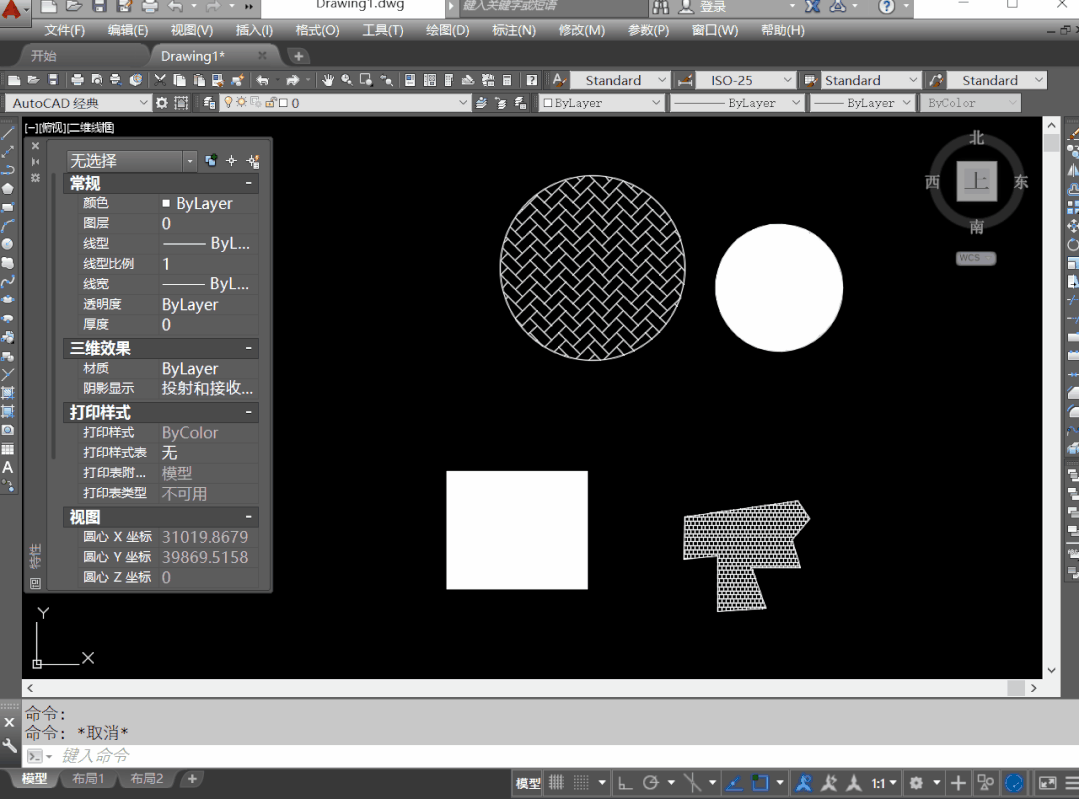
本次分享就到此结束,小伙伴们快去尝试一下吧。
喜欢小编请转发加关注哦!
,